基本機能のプラグインをインストールする
Nishikiではテーマで利用できる有料のプラグインを提供していますが、「テーマ最適化」「スクリプト追加」「ユーザー設定」「簡単自動アップデート」の基本機能が利用可能となるプラグインは無料で提供されています。ここでは基本機能のプラグインをインストールする手順について解説します。
(Last modified: )
基本機能のプラグインをダウンロードする
Nishikiで利用できるプラグインは次のページに掲載されています。
・https://support.animagate.com/product/wp-nishiki-growing-beauty/
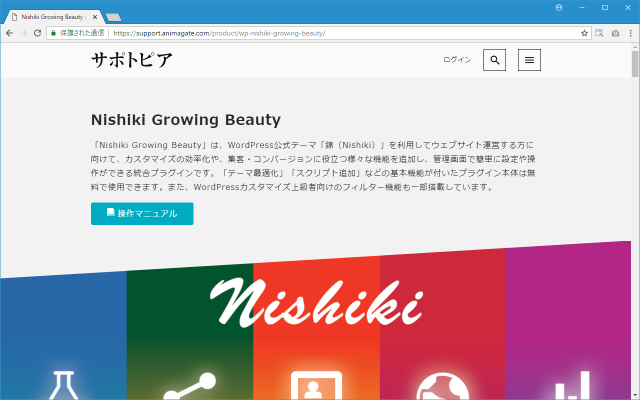
基本機能として提供されている機能についても説明がありますので一度ご確認下さい。
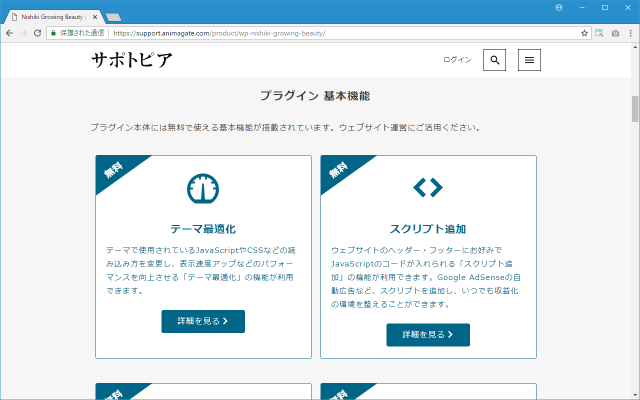
それではダウンロードを行います。「Nishikiテーマ専用プラグイン配付中」と書かれた下にある「Download Nishiki Growing Beauty 本体」をクリックして下さい。
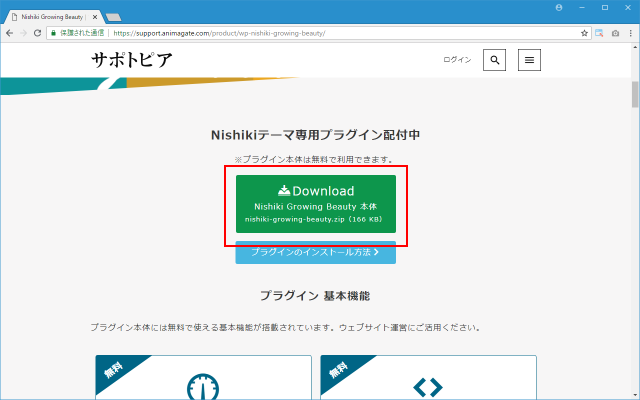
ダウンロードが開始されます。任意の場所に保存しておいて下さい。
プラグインをインストールする
続いてプラグインをWordPressにインストールします。WordPressのブログの管理画面にログインして下さい。
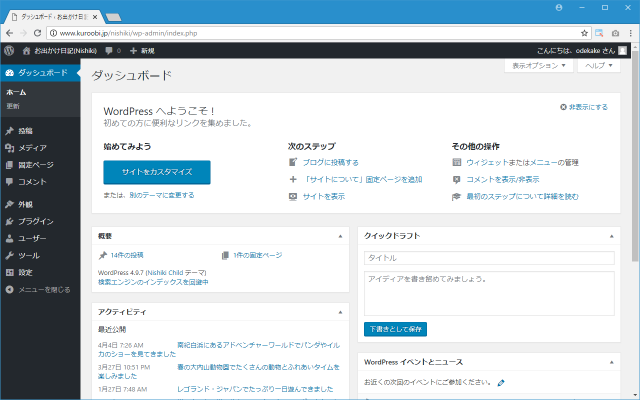
画面左側の「プラグイン」メニューの中にある「新規追加」メニューをクリックして下さい。
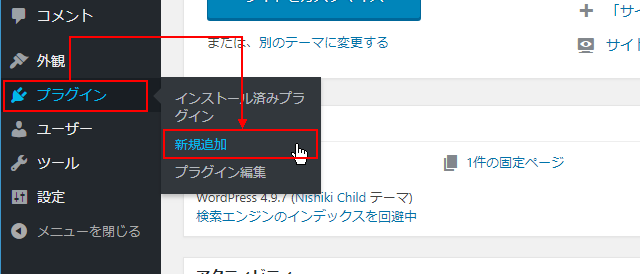
「プラグインを追加」の画面が表示されます。
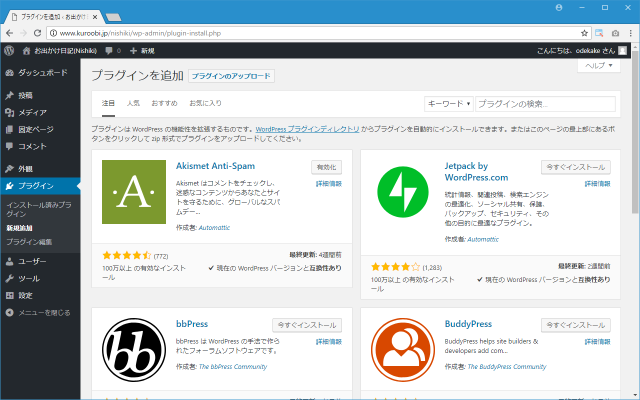
画面上部の「プラグインのアップロード」をクリックして下さい。
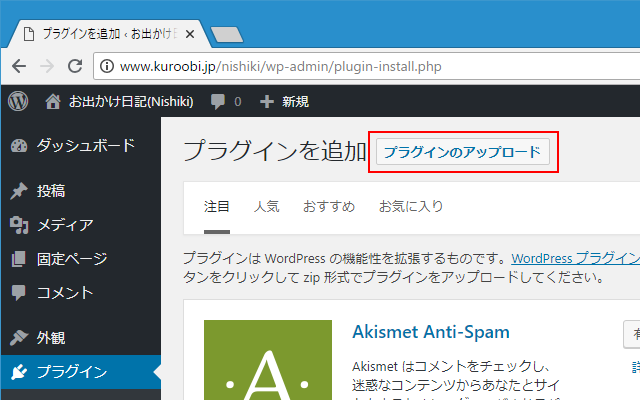
ZIP 形式のプラグインファイルをアップロードするための画面が表示されます。「ファイルを選択」をクリックして、事前にダウンロードしておいた「nishiki-growing-beauty.zip」を選択して下さい。
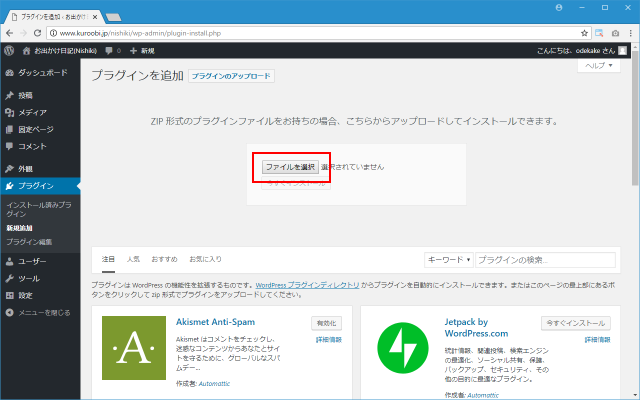
ファイルの選択が終わりましたら「今すぐインストール」をクリックして下さい。
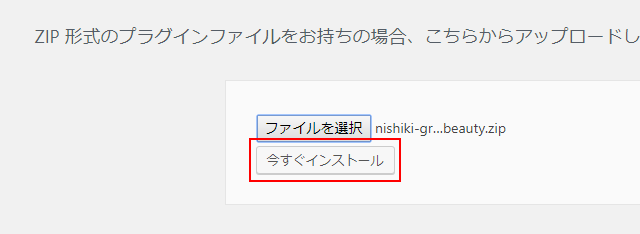
プラグインのインストールが完了しました。
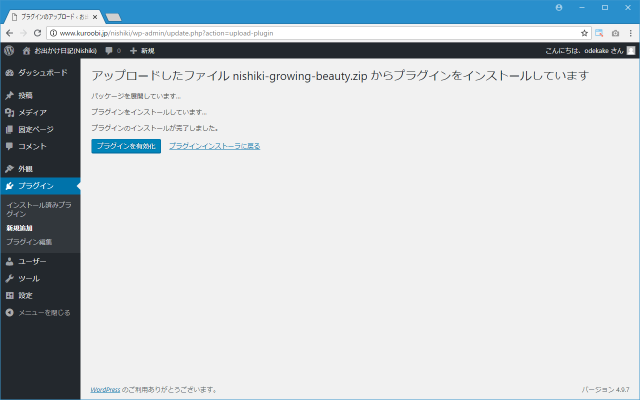
続いてプラグインの有効化を行います。画面に表示されている「プラグインを有効化」をクリックして下さい。
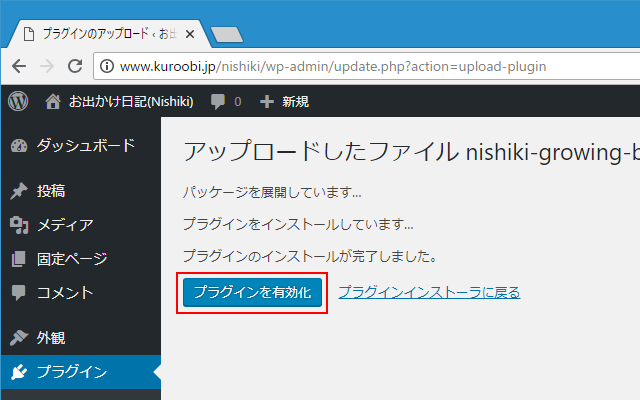
プラグインの有効化が完了しました。
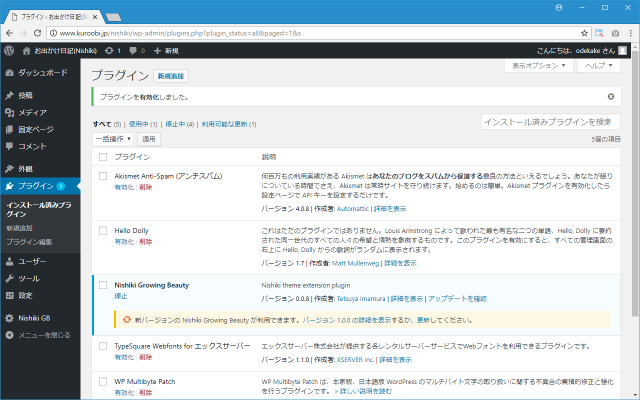
インストールしたところ新しいバージョンが提供されていると表示が出ましたので、「更新」をクリックして新しいバージョンに更新しました。
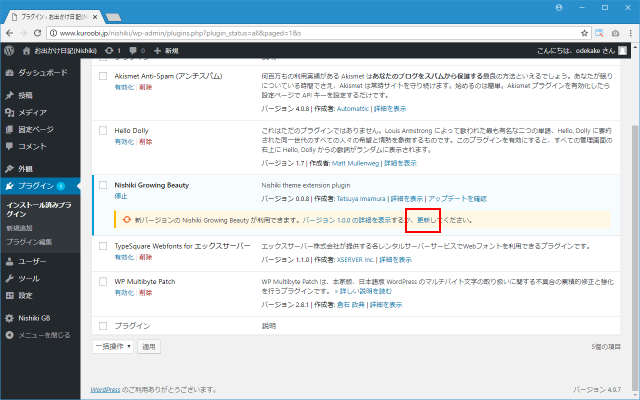
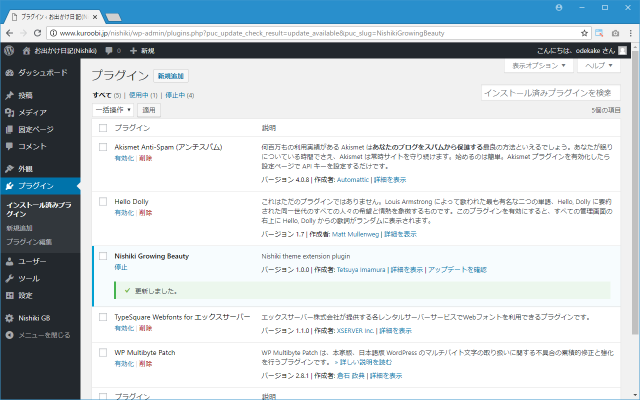
WordPressのテーマ「Nishiki」で利用できる基本機能が入ったプラグインのインストール方法について解説しました。
( Written by Tatsuo Ikura )

著者 / TATSUO IKURA
プログラミングや開発環境構築の解説サイトを運営しています。